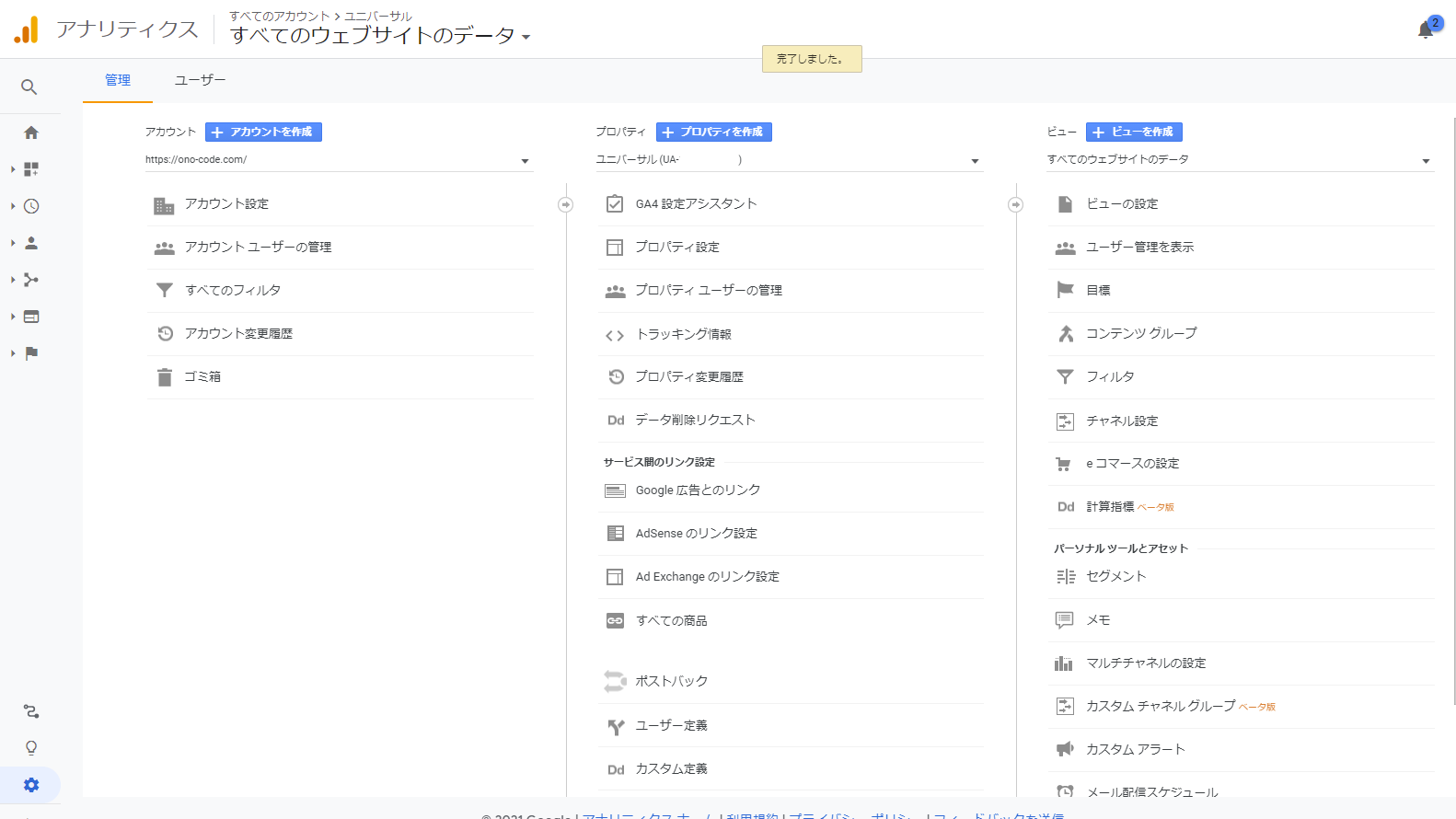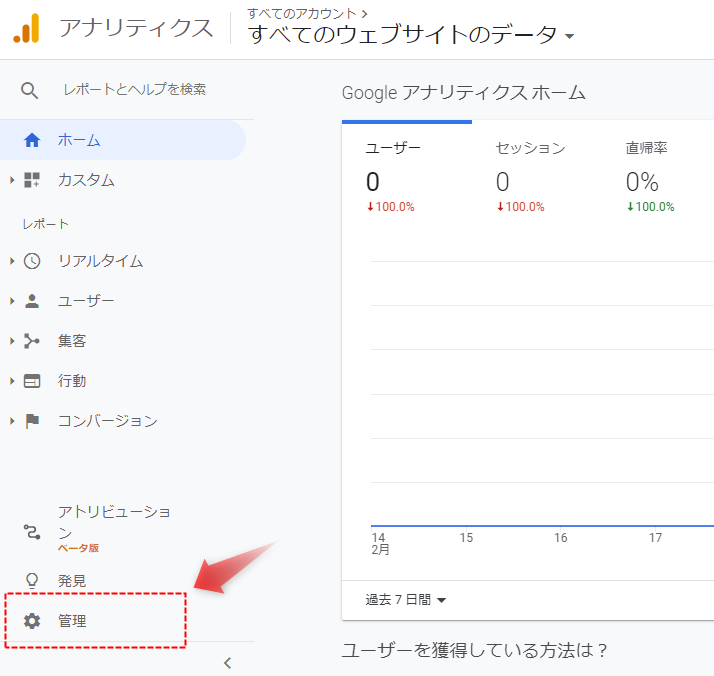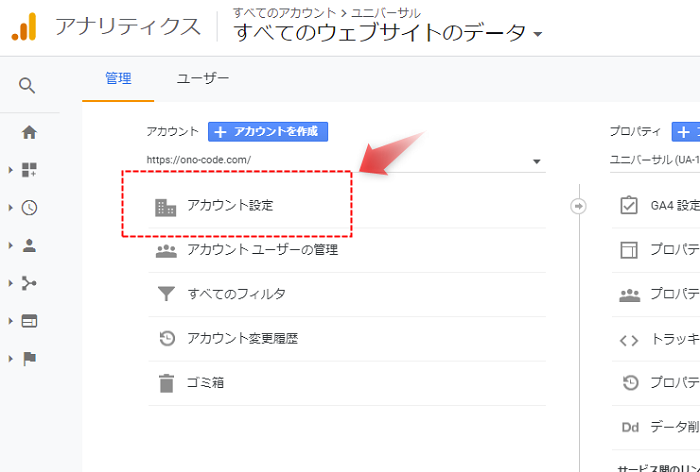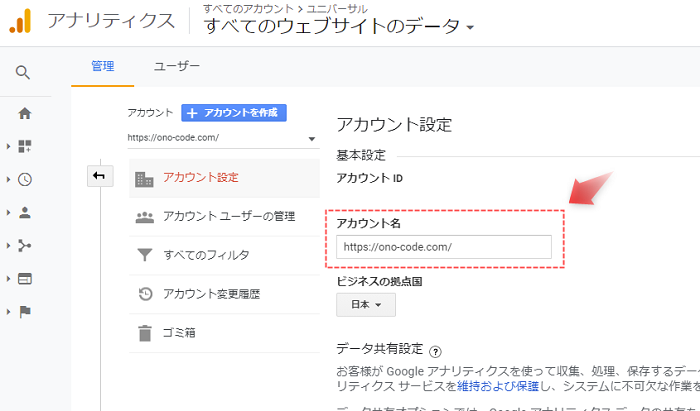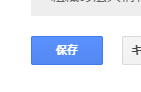おのです。
Google Analyticsで、アカウント名の変更方法です。
現在Google Analyticsを使っている人の中には、アナリティクスのアカウント名を変更したい人もいると思います。
特にブログ名、サイト名を変更した場合は、Google Analyticsのアカウント名もあわせて変更しておくと分かりやすいです。
ということで本記事では、Google Analyticsでアカウント名を変更する方法について書きました。
確実に変更しておきましょう。
Google Analytics|アカウント名の変更方法
では早速ですが、
Google Analyticsで、アカウント名の変更方法について解説していきます。
手順は簡単なので、始めていきましょう。
3ステップで完了します。
手順
まずはアカウント名を変更したいアカウントで、Google Analyticsにログインします。
1. ↓左側メニューの一番下、「管理」に進みます。
2. ↓アカウント列で、「アカウント設定」に進みます。
3. ↓アカウント設定の画面になりますので、アカウント名を変更します。
↓変更したら画面下までスクロールして「保存」をクリックして保存します。
これでGoogle Analyticsのアカウント名を変更することができました。
アカウント一覧に戻ると、アカウント名が変更されているのが確認できます。
ちなみに書いておくと、アカウント名を変更しても別のアカウントになるわけではありません。アカウント名はあくまでも、表示上の名前です。
なので、アカウント名を変更しても、アカウントID、登録してあるプロパティ等に影響はなく、変わりません。
アカウント名の変更ではなく、新規でアカウントを追加したい人は、「Google Analytics|サイトの追加登録と初期設定方法」を参考にしてください。
Google Analytics
あわせて読みたい
そんな感じで、Google Analyticsでアカウント名の変更方法でした。
確実に変更しておきましょう。
では。
おすすめ≫WordPress|初心者にもおすすめの有料11テーマ【鉄板】
おすすめ≫アフィリエイト|やり方・始め方:初心者はまずおすすめのASPに登録